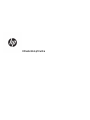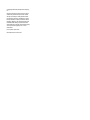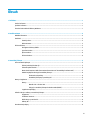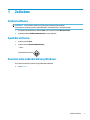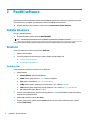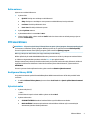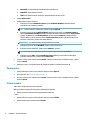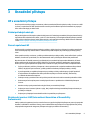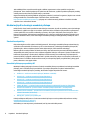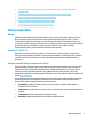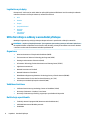Uživatelská příručka

© Copyright 2019 HP Development Company,
L.P.
Informace uvedené v této příručce se mohou
změnit bez předchozího upozornění. Jediné
záruky na produkty a služby společnosti HP
jsou výslovně uvedeny v prohlášení o záruce,
které je každému z těchto produktů a služeb
přiloženo. Žádná ze zde uvedených informací
nezakládá další záruky. Společnost HP není
zodpovědná za technické nebo redakční chyby
ani za opomenutí vyskytující se v tomto
dokumentu.
První vydání: srpen 2019
Číslo dokumentu: L70791-221

Obsah
1 Začínáme ...................................................................................................................................................... 1
Stažení softwaru .................................................................................................................................................... 1
Spuštění softwaru .................................................................................................................................................. 1
Povolení nebo zakázání klávesy Windows ............................................................................................................ 1
2 Použití softwaru ............................................................................................................................................ 2
Nabídka klávesnice ................................................................................................................................................ 2
Osvětlení ................................................................................................................................................................ 2
Statický režim ...................................................................................................................................... 2
Režim animace .................................................................................................................................... 3
Přiřazení kláves ...................................................................................................................................................... 3
Kongurace klávesy OMEN .................................................................................................................. 3
Vytvoření makra .................................................................................................................................. 3
Úprava makra ...................................................................................................................................... 4
Přiřazení makra ................................................................................................................................... 4
3 Usnadnění přístupu ....................................................................................................................................... 5
HP a usnadnění přístupu ........................................................................................................................................ 5
Získání potřebných nástrojů ............................................................................................................... 5
Závazek společnosti HP ...................................................................................................................... 5
Mezinárodní asociace IAAP (International Association of Accessibility Professionals) ..................... 5
Hledání nejlepší technologie usnadnění přístupu ............................................................................... 6
Zhodnoťte své potřeby ..................................................................................................... 6
Usnadnění přístupu pro produkty HP ............................................................................... 6
Normy a legislativa ................................................................................................................................................ 7
Normy .................................................................................................................................................. 7
Mandát 376 – EN 301 549 ................................................................................................. 7
Pokyny k usnadnění přístupu k obsahu webu (WCAG) ..................................................... 7
Legislativa a předpisy .......................................................................................................................... 8
Užitečné zdroje a odkazy o usnadnění přístupu .................................................................................................... 8
Organizace ........................................................................................................................................... 8
Vzdělávací instituce ............................................................................................................................. 8
Další zdroje o postiženích .................................................................................................................... 8
Odkazy HP ............................................................................................................................................ 9
Kontaktování podpory ........................................................................................................................................... 9
iii

iv

1 Začínáme
Stažení softwaru
POZNÁMKA: Tento software může být na vybraných počítačích předinstalován.
Tento software vyžaduje operační systém Windows® 10 (64 bitů) verze 1709 nebo novější.
1. Ve vašem počítači klikněte na tlačítko Start a poté vyberte položku Microsoft Store.
2. Vyhledejte aplikaci OMEN Command Center a poté ji stáhněte.
Spuštění softwaru
1. Vyberte položku Start.
2. Vyberte možnost Omen Command Center.
– nebo –
Stiskněte klávesu Omen .
Povolení nebo zakázání klávesy Windows
Ve výchozím nastavení je klávesa s logem Windows zakázána.
▲ PressFN + F12.
Stažení softwaru 1

2 Použití softwaru
Ke konguraci nastavení klávesnice můžete použít OMEN Command Center. Klávesnice si pamatuje a používá
tato nastavení, a to i v případě, že je připojena k zařízení bez OMEN Command Center.
▲ Chcete-li obnovit výchozí nastavení, vyberte možnost Resetovat na výchozí nastavení.
Nabídka klávesnice
Přístup k nabídce klávesnice:
▲ Po otevření aplikace vyberte možnost OMEN ENCODER.
TIP: Tato možnost je k dispozici pouze v případě, že je klávesnice připojena k počítači.
Pomocí karet hlavní nabídky můžete kongurovat nastavení osvětlení klávesnice a nastavení maker.
Osvětlení
Chcete-li kongurovat osvětlení, vyberte kartu Osvětlení.
1. Vyberte režim osvětlení.
2. Chcete-li kongurovat režim, který jste vybrali, přejděte na odpovídající část.
● Statický režim na stránce 2
● Režim animace na stránce 3
Statický režim
Přizpůsobit klávesy statických barevných zón na klávesnici.
1. Vyberte šablonu.
● Všechny klávesy: Vybere každou klávesu.
● WASD: Slouží k výběru kláves W, a, s, D a kláves se šipkami.
● FPS: Slouží k výběru kláves W, a, s, D, R, SHIFTa CTRL.
● MOBA: Slouží k výběru vestavěných číselných kláves 1 až 6 a kláves Q, W, Ea R.
● MMO: Slouží k výběru integrovaných číselných kláves 1 až 6 a kláves W, a, s, D, SHIFTa CTRL.
● M1 – M5: Slouží k výběru kláves M1 až M5 .
2. Chcete-li vybrat další klávesy, stiskněte a přidržte klávesu Ctrl a současně klikněte na jednotlivé klávesy
nebo klikněte a přetáhněte myší.
3. Vyberte Jas osvětlení v rozmezí 0 až 100 %.
4. Chcete-li změny uložit, vyberte možnost Použít. Pokud se chcete vrátit na začátek postupu, vyberte
možnost Zrušit změny.
2 Kapitola 2 Použití softwaru

Režim animace
Vyberte vzor osvětlení klávesnice.
1. Vyberte efekt.
● Dýchání: Zesiluje se a zeslabuje na celé klávesnici.
● Vlnky: Zesiluje se a zeslabuje ve tvaru prstence na každé klávese, která je stisknutá.
● Levá vlna: Přechází po klávesnici zleva.
● Pravá vlna: Přechází po klávesnici zprava.
2. Vyberte Rychlost animace.
3. Vyberte Jas osvětlení v rozmezí 0 až 100 %.
4. Chcete-li změny uložit, vyberte možnost Použít. Pokud se chcete vrátit na začátek postupu, vyberte
možnost Zrušit změny.
Přiřazení kláves
POZNÁMKA: Při prvním vybrání karty Přiřazení kláves se spustí výukový program. Postupujte podle pokynů
na obrazovce a dokončete výukový program. Můžete jej zrušit tak, že vyberete možnost Zobrazit později.
Chcete-li kdykoliv zobrazit tento výukový program, vyberte možnost Výukový program.
Makro je posloupnost stisků kláves, která je provedena po stisku klávesy.
Můžete přiřadit až pět maker: M1 až M5. Každé makro je omezeno na 47 akcí v posloupnosti stisknutí kláves.
Je-li klávesa s logem Windows povolena, stiskněte FN + MN pro spuštění makra.
Existuje seznam, který zobrazuje všechna makra, která jste vytvořili, která mohou být přiřazena k tlačítku M
myši nebo ke klávese M na klávesnici. Pokud chcete zobrazit pouze makra klávesnice, vyberte možnost
KLÁVESNICE.
Chcete-li vymazat všechna přiřazená makra, vyberte možnost Obnovit výchozí nastavení.
Kongurace klávesy OMEN
Ve výchozím nastavení spouští klávesa OMEN aplikaci OMEN Command Center. Může také provádět funkci
scroll lock.
▲ V nabídce Možnosti klávesy Omen vyberte možnost Scroll Lock nebo Spustit aplikaci Omen Command
Center.
Vytvoření makra
1. Vyberte znak plus (+).
– nebo –
Zvolte klávesu M a poté v místní nabídce vyberte možnost Nové.
2. Vyberte režim makro.
● STISKNUTÍ KLÁVESY: Kombinací stisknutí kláves vytvoříte klávesovou zkratku.
● MULTI-KLÁVESA: Zaznamenejte kombinaci stisknutí kláves a kliknutí myši s nastavitelnými
zaznamenanými nebo xními prodlevami.
Přiřazení kláves 3

● AKCE MYŠI: Přiřadí jakoukoliv standardní funkci tlačítka myši.
● SPOUŠTĚČ: Spustí aplikaci nebo hru.
● TEXT: Vloží vlastní textovou zprávu pro automatizaci konverzace ve hře.
3. Zadejte Název makra.
4. Zadejte sekvenci stisknutí kláves.
● Pokud jste u možnosti Kombinace kláves vybrali STISKNUTÍ KLÁVESY, stiskněte klávesy
v kombinaci, která má být provedena.
TIP: Chcete-li sekvenci restartovat, vyberte možnost Vymazat .
● Pokud jste vybrali možnost MULTI-KLÁVESA, zadejte počet smyček. V poli Vstupní sekvence
vyberte Zaznamenaná prodleva (aktuální prodleva při zadání kombinace kláves), Fixní prodleva
(zadejte až 99999 ms) nebo Žádná prodleva. Vyberte možnost Nahrávat, zadejte sekvenci
stisknutí klávesy a poté vyberte možnost Zastavit nahrávání. Můžete vybrat kteroukoliv část
sekvence a odstranit ji, přidat nebo změnit klávesu.
POZNÁMKA: Pro každou klávesu existuje stisknutí a uvolnění.
● Pokud jste vybrali možnost AKCE MYŠI, vyberte funkci tlačítka myši.
● Pokud jste vybrali SPOUŠTĚČ, zadejte název Aplikace k otevření.
TIP: Chcete-li vybrat aplikaci ze souborů programů, vyberte položku Procházet.
● Pokud jste vybrali TEXT, zadejte Modikátor klávesy (klávesy, kterou makro stiskne před
vložením vlastního textu) a poté zadejte Vlastní text.
5. Chcete-li změny uložit, vyberte možnost Uložit. Pokud se chcete vrátit na začátek postupu, vyberte
možnost Storno.
6. Pokud jste v kroku 1 nevybrali klávesu M, přetáhněte makro ze seznamu na klávesu M.
Úprava makra
1. Vyberte klávesu M a poté v místní nabídce vyberte možnost Upravit.
2. Upravte makro. Viz Vytvoření makra na stránce 3.
3. Chcete-li změny uložit, vyberte možnost Uložit. Pokud se chcete vrátit na začátek postupu, vyberte
možnost Storno.
Přiřazení makra
Jedno makro lze přiřadit až ke třem klávesám.
Makro je ke klávese možné přiřadit jedním z následujících způsobů:
▲ Vyberte makro ze seznamu a poté jej přetáhněte ke klávese.
– nebo –
1. Vyberte klávesu M a poté v místní nabídce vyberte možnost Přiřadit.
2. Vyberte makro a poté zvolte možnost Přiřadit.
4 Kapitola 2 Použití softwaru

3 Usnadnění přístupu
HP a usnadnění přístupu
Protože společnost HP propojuje rozmanitost, inkluzi a zaměstnání/život do jednoho celku, vše toto se odráží
ve všem, co společnost HP dělá. Společnost HP se snaží vytvořit inkluzivní prostředí zaměřené na propojení
lidí se silou technologií po celém světě.
Získání potřebných nástrojů
Díky technologiím se může naplno uplatnit lidský potenciál. Technologie usnadnění přístupu odstraní bariéry
a pomohou vám svobodně tvořit doma, v práci a v rámci komunity. Technologie usnadnění přístupu pomáhá
zvýšit, udržet a zlepšit možnosti funkcí elektronických a informačních technologií. Další informace naleznete
v části Hledání nejlepší technologie usnadnění přístupu na stránce 6.
Závazek společnosti HP
Společnost HP se zavázala poskytovat takové produkty a služby, které jsou přístupné i osobám s postižením.
Tento závazek podporuje naše snažení o rozmanitost a pomáhá zajistit, aby technologie přinášely výhody
všem.
Cílem společnosti HP je navrhovat, vyrábět a prodávat takové produkty a služby, které může účinně využívat
kdokoliv, včetně osob s postižením, a to buď samostatně nebo s příslušnými asistenčními pomůckami.
Abychom těchto cílů dosáhli, stanovují tyto Zásady HP pro usnadnění přístupu sedm základních cílů, které
budou společnosti HP sloužit jako vodítko. Očekává se, že všichni manažeři a zaměstnanci společnosti HP
budou tyto cíle a jejich implementaci podporovat v souladu se svými pracovními rolemi a zodpovědnostmi.
● Zvyšte povědomí o potížích s přístupností v rámci společnosti HP a zajistěte zaměstnancům potřebné
školení, aby byli schopni navrhovat, vyrábět, prodávat a dodávat přístupné produkty a služby.
● Vytvořte pravidla pro zajištění přístupnosti pro produkty a služby, veďte skupiny vývojářů produktů
k zodpovědnosti za implementaci těchto pravidel tam, kde je to možné technicky, ekonomicky
a z hlediska konkurenceschopnosti.
● Zahrnujte osoby s postižením do tvorby těchto pravidel a do navrhování a testování produktů a služeb.
● Dokumentujte funkce přístupnosti a zveřejňujte informace o produktech a službách HP přístupnou
formou.
● Navažte vztahy s poskytovateli technologií a řešení pro usnadnění přístupu.
● Podporujte interní a externí výzkum a vývoj, který zlepší technologii usnadnění přístupu relevantní pro
produkty a služby HP.
● Podporujte a přispívejte ke standardům odvětví a pravidlům pro přístupnost.
Mezinárodní asociace IAAP (International Association of Accessibility
Professionals)
IAAP je nezisková organizace, která se soustředí na rozvoj profesí zajišťujících přístupnost pomocí propojování
kontaktů, vzdělávání a certikace. Cílem je pomoci odborníkům na přístupnost rozvíjet jejich kariérní postup
a lépe pomáhat organizacím integrovat přístupnost do jejich produktů a infrastruktury.
HP a usnadnění přístupu 5
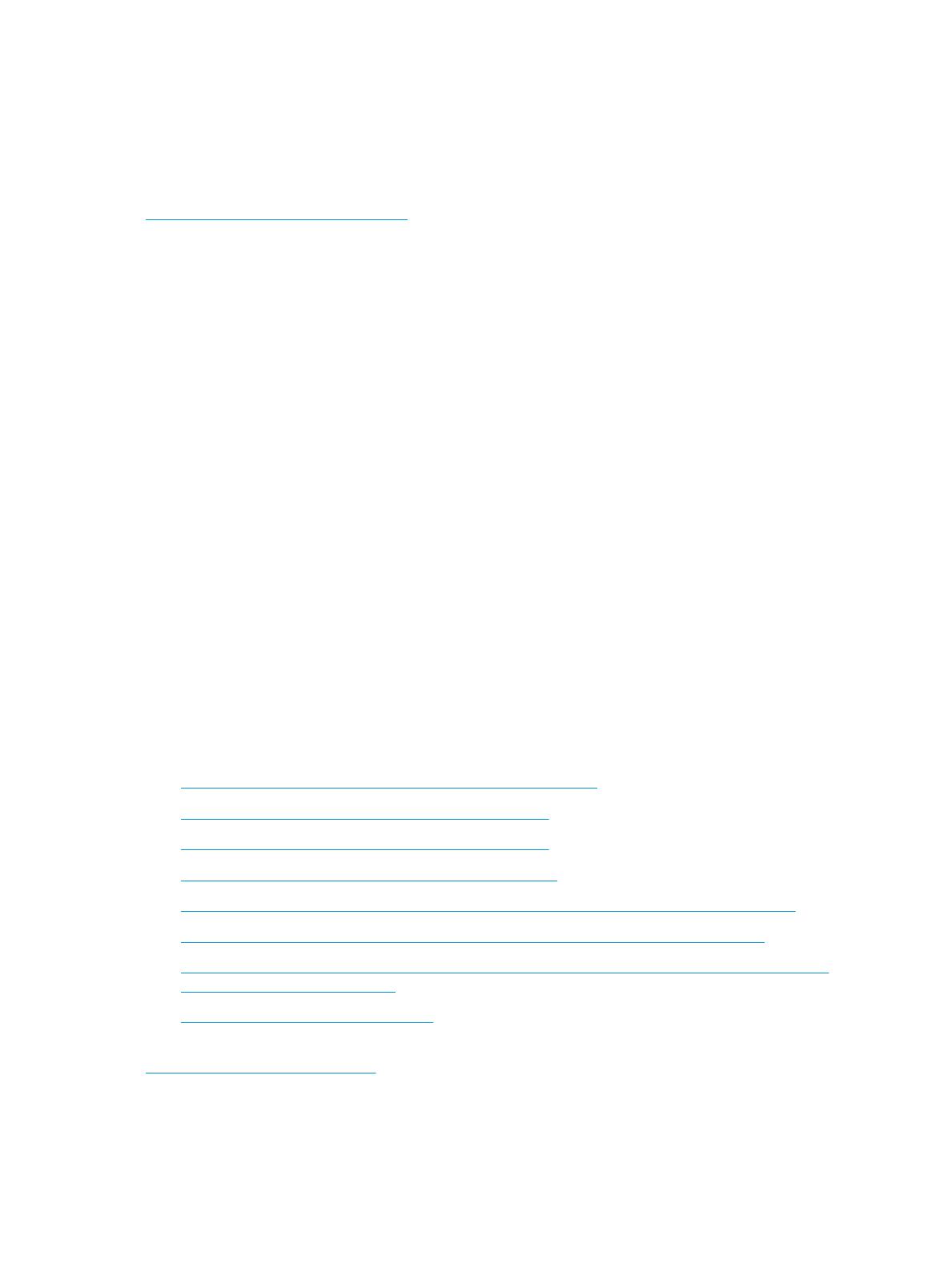
Jako zakládající člen se společnost HP spojila s dalšími organizacemi s cílem společně rozvíjet obor
přístupnosti. Tento závazek podporuje cíl společnosti HP navrhovat, vyrábět a prodávat přístupné produkty
a služby, které mohou účinně využívat osoby s postižením.
Organizace IAAP posílí profesi globálním propojením jednotlivců, studentů a organizací, abychom se od sebe
navzájem mohli učit. Pokud máte zájem o další informace, navštivte web
http://www.accessibilityassociation.org a připojte se k online komunitě, přihlaste se k odběru věstníku
a zjistěte více o možnostech členství.
Hledání nejlepší technologie usnadnění přístupu
Každý člověk, včetně osob s postižením nebo věkovým omezením, by měl mít možnost pomocí technologie
komunikovat, vyjádřit se a spojit se se světem. Společnost HP se zavázala zvýšit povědomí o přístupnosti
v rámci společnosti a ve vztahu se zákazníky a partnery. Ať už jde o větší písmo, které se lépe čte, nebo
hlasové rozpoznávání, díky kterému nepotřebujete ruce, nebo jinou technologii usnadnění přístupu, která
pomůže v konkrétní situaci, různé technologie usnadnění přístupu pomáhají používat produkty HP. Jak si
vybrat?
Zhodnoťte své potřeby
Díky technologiím se může uplatnit váš lidský potenciál. Technologie usnadnění přístupu odstraní bariéry
a pomohou vám svobodně tvořit doma, v práci a v rámci komunity. Technologie usnadnění přístupu (AT)
pomáhá zvýšit, udržet a zlepšit možnosti funkcí elektronických a informačních technologií.
Můžete vybírat z mnoha produktů AT. Hodnocení AT by vám mělo umožnit posouzení několika produktů,
zodpovědět vaše otázky a pomoci vám s výběrem nejlepšího řešení pro vaši situaci. Zjistíte, že odborníci na
hodnocení AT pocházejí z mnoha oborů, například z řad licencovaných a certikovaných fyzioterapeutů,
pracovních lékařů, logopedů a dalších odborníků. I jiní lidé mohou též poskytnout informace k hodnocení, ač
nevlastní licenci či certikát. Vhodnost těchto osob pro vaše potřeby zjistíte po zjištění faktů, jako je jejich
praxe, odbornost a cena jejich služeb.
Usnadnění přístupu pro produkty HP
Následující odkazy poskytují informace o funkcích usnadnění přístupu a produktech technologií usnadnění
přístupu, jsou-li součástí různých produktů HP. Tyto zdroje vám pomohou vybrat funkce konkrétní
technologie usnadnění přístupu a produkty, které budou nejlépe odpovídat vaší situaci.
● HP Elite x3 – možnosti usnadnění přístupu (Windows 10 Mobile)
● Počítače HP – možnosti usnadnění přístupu (Windows 7)
● Počítače HP – možnosti usnadnění přístupu (Windows 8)
● Počítače HP – možnosti usnadnění přístupu (Windows 10)
● Tablety HP Slate 7 – povolení funkcí usnadnění přístupu na tabletu HP (Android 4.1/Jelly Bean)
● Počítače HP SlateBook – povolení funkce usnadnění přístupu (Android 4.3, 4.2/Jelly Bean)
● Počítače HP Chromebook – povolení funkce usnadnění přístupu na počítačích HP Chromebook nebo
zařízení Chromebox (OS Chrome)
● Nákupy HP – periferie pro produkty HP
Pokud potřebujete další pomoc s funkcemi usnadnění přístupu na svém produktu HP, navštivte stránky
Kontaktování podpory na stránce 9.
Další odkazy na externí partnery a dodavatele, kteří by vám mohli dále pomoci:
6 Kapitola 3 Usnadnění přístupu

● Informace o usnadnění přístupu od společnosti Microsoft (Windows 7, Windows 8, Windows 10,
Microsoft Oice)
● Informace o usnadnění přístupu pro produkty Google (Android, Chrome, Google Apps)
● Řazení technologií usnadnění přístupu podle typu hendikepu
● Řazení technologií usnadnění přístupu podle typu produktu
● Prodejci technologií usnadnění přístupu s popisy produktů
● Asociace ATIA (Assistive Technology Industry Association)
Normy a legislativa
Normy
Oddíl 508 standardů FAR (Federal Acquisition Regulation) byl vytvořen v USA radou pro přístup (US Access
Board) a zabývá se přístupem k informačním a komunikačním technologiím (ICT) pro osoby s fyzickými,
senzorickými či kognitivními postiženími. Standardy obsahují technická kritéria specická pro různé typy
technologií, stejně jako výkonové požadavky, které se soustřeďují na funkčnost pokrytých výrobků. Konkrétní
kritéria pokrývají softwarové aplikace a operační systémy, informace z webu a aplikací, počítače,
telekomunikační produkty, videa a multimédia a nezávislé funkční produkty.
Mandát 376 – EN 301 549
Norma EN 301 549 byla vytvořena Evropskou unií v rámci mandátu 376 jako východisko pro online sadu
nástrojů pro veřejné zakázky produktů ICT. Norma specikuje požadavky na funkční přístupnost u produktů
a služeb ICT spolu s popisem postupu testování a metodologie vyhodnocování pro každý požadavek na
přístupnost.
Pokyny k usnadnění přístupu k obsahu webu (WCAG)
Pokyny k usnadnění přístupu k obsahu webu (WCAG) iniciativy WAI (Web Accessibility Initiative) skupiny W3C
pomáhají tvůrcům a vývojářům webu vytvořit stránky, které lépe vyhovují potřebám osob s postižením či
věkovými omezeními. Pokyny WCAG usnadňují přístup k celé škále obsahu webu (texty, obrázky, zvukové
a obrazové soubory) a k webovým aplikacím. Pokyny WCAG mohou být přesně testovány, jsou snadno
pochopitelné a použitelné a umožňují vývojářům exibilně inovovat. Pokyny WCAG 2.0 byly též schváleny jako
norma ISO/IEC 40500:2012.
Pokyny WCAG se konkrétně zabývají překážkami v přístupu k webu, kterým čelí lidé s vizuálními, sluchovými,
fyzickými, kognitivními a neurologickými postiženími a starší uživatelé webu, kteří potřebují usnadnění
přístupu. Pokyny WCAG 2.0 popisují vlastnosti přístupného obsahu:
● Vnímatelnost (například textové alternativy pro obrázky, titulky pro neslyšící, přizpůsobitelnost
prezentace a barevný kontrast)
● Použitelnost (přístup ke klávesnici, barevný kontrast, načasování vstupu, prevence záchvatů a možnosti
navigace)
● Pochopitelnost (čitelnost, předvídatelnost a podpora vstupů)
● Robustnost (například kompatibilita s technologiemi usnadnění přístupu)
Normy a legislativa 7

Legislativa a předpisy
Dostupnost IT a informací se stává oblastí se stále vyšší legislativní důležitostí. Na níže uvedených odkazech
naleznete informace o klíčových zákonech, nařízeních a normách.
● USA
● Kanada
● Evropa
● Spojené království
● Austrálie
● Celosvětově
Užitečné zdroje a odkazy o usnadnění přístupu
Následující organizace by mohly být dobrým zdrojem informací o postiženích a věkových omezeních.
POZNÁMKA: Nejde o vyčerpávající seznam. Tyto organizace jsou uvedeny pouze pro informaci. Společnost
HP nepřebírá žádnou zodpovědnost za informace nebo kontakty, se kterými se setkáte na Internetu. Uvedení
v seznamu na této stránce neznamená schválení společností HP.
Organizace
● American Association of People with Disabilities (AAPD)
● The Association of Assistive Technology Act Programs (ATAP)
● Hearing Loss Association of America (HLAA)
● Information Technology Technical Assistance and Training Center (ITTATC)
● Lighthouse International
● National Association of the Deaf
● National Federation of the Blind
● Rehabilitation Engineering & Assistive Technology Society of North America (RESNA)
● Telecommunications for the Deaf and Hard of Hearing, Inc. (TDI)
● Iniciativa pro usnadnění přístupu k webu W3C (WAI)
Vzdělávací instituce
● California State University, Northridge, Center on Disabilities (CSUN)
● University of Wisconsin - Madison, Trace Center
● University of Minnesota, počítačový program pro zprostředkování ubytování
Další zdroje o postiženích
● Technický asistenční program ADA (Americans with Disabilities Act)
● ILO Global Business and Disability network
● EnableMart
8 Kapitola 3 Usnadnění přístupu

● European Disability Forum
● Job Accommodation Network
● Microsoft Enable
Odkazy HP
Náš kontaktní webový formulář
Příručka bezpečné a pohodlné obsluhy HP
Prodej HP ve veřejném sektoru
Kontaktování podpory
POZNÁMKA: Podpora je k dispozici pouze v angličtině.
● Zákazníci se sluchovým hendikepem, kteří by se chtěli zeptat na technickou podporu nebo dostupnost
produktů HP:
– Použijte TRS/VRS/WebCapTel a zavolejte na číslo (877) 656-7058 v době od pondělí do pátku, 6:00
až 21:00 (UTC-7).
● Zákazníci s jiným postižením nebo s věkovým omezením, kteří by se chtěli zeptat na technickou podporu
nebo dostupnost produktů HP, mají následující možnosti:
– Zavolejte na číslo (888) 259-5707 v době od pondělí do pátku 6:00 až 21:00 (UTC-7).
– Vyplňte kontaktní formulář pro osoby s postižením nebo věkovým omezením.
Kontaktování podpory 9
-
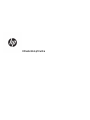 1
1
-
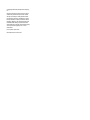 2
2
-
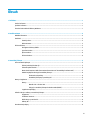 3
3
-
 4
4
-
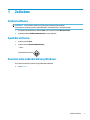 5
5
-
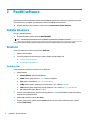 6
6
-
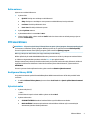 7
7
-
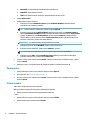 8
8
-
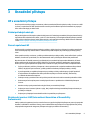 9
9
-
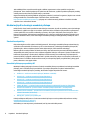 10
10
-
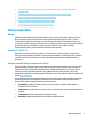 11
11
-
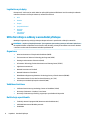 12
12
-
 13
13
HP OMEN Encoder Keyboard Používateľská príručka
- Typ
- Používateľská príručka
- Táto príručka je tiež vhodná pre
Súvisiace články
-
HP OMEN Spacer Wireless TKL Keyboard Používateľská príručka
-
HP OMEN Sequencer Keyboard Používateľská príručka
-
HP OMEN Mice Používateľská príručka
-
HP OMEN Vector Essential Mouse Používateľská príručka
-
HP OMEN Reactor Mouse Používateľská príručka
-
HP OMEN Vector Wireless Mouse Používateľská príručka
-
HP OMEN Mouse Používateľská príručka
-
HP OMEN Keyboard Používateľská príručka